
您的位置:首页 → 新闻资讯 → 软件教程 > 小日常怎么开启高级用户?小日常开启高级用户教程
来源:互联网/编辑:佚名/时间:2023-04-09 22:03:53
 在手机上看
在手机上看
扫一扫进入手机端
今天小编为大家带来了小日常开启高级用户教程,想知道怎么做的小伙伴来看看接下来的这篇文章吧,相信一定会帮到你们的。
小日常怎么开启高级用户?小日常开启高级用户教程
1、首先打开“小日常”App,小日常主界面点击下方的“更多”打开更多设置界面。
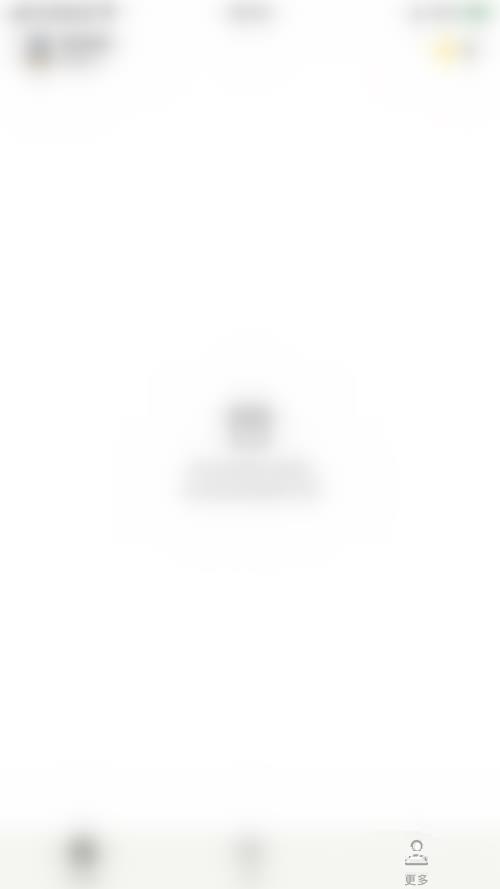
2、然后在更多设置界面点击左上角的“方块”图标打开功能块管理界面。
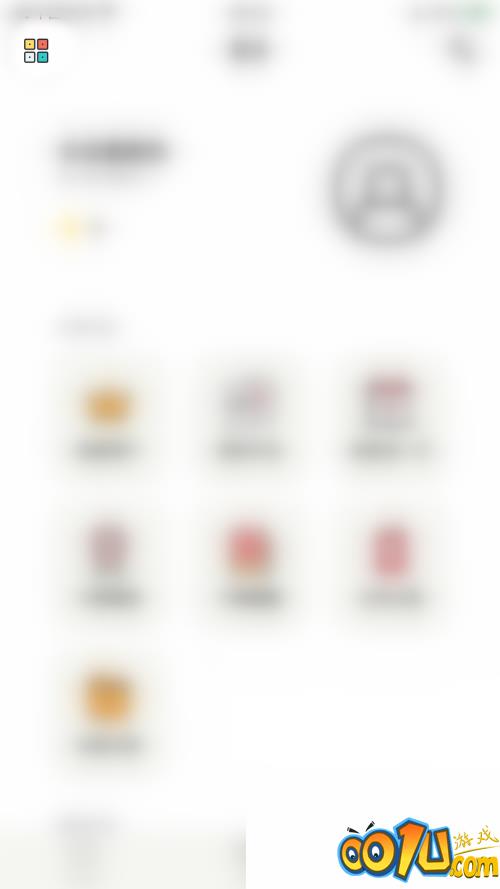
3、接着在功能块管理界面点击“高级用户”后面的圆点。
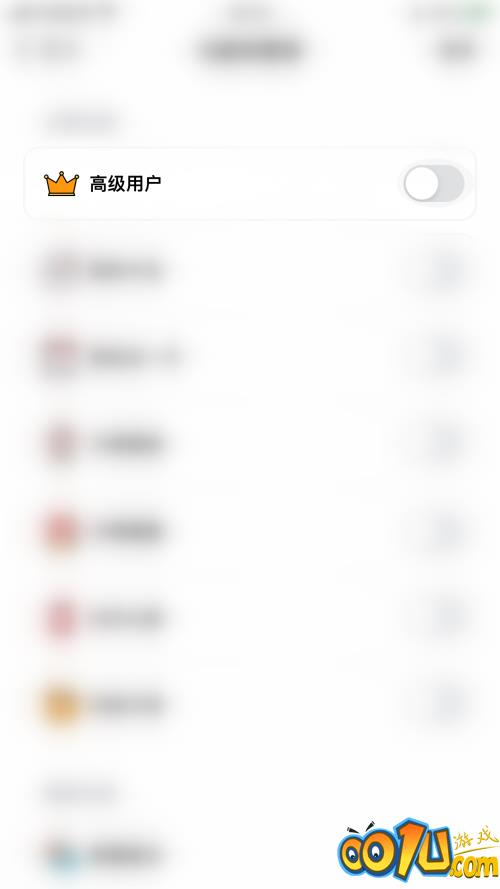
4、最后“高级用户”后面的圆点变为绿色即表示小日常开启高级用户成功。
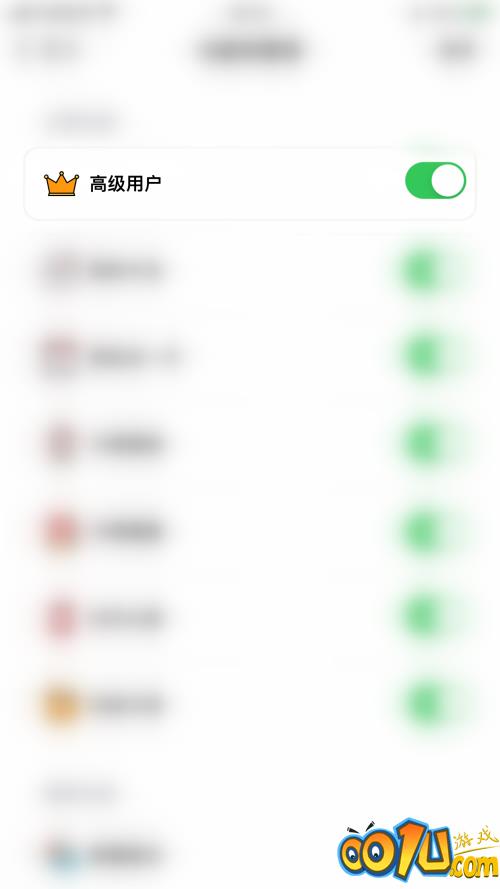
相关文章
网友评论